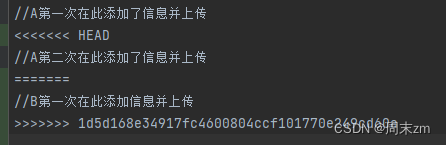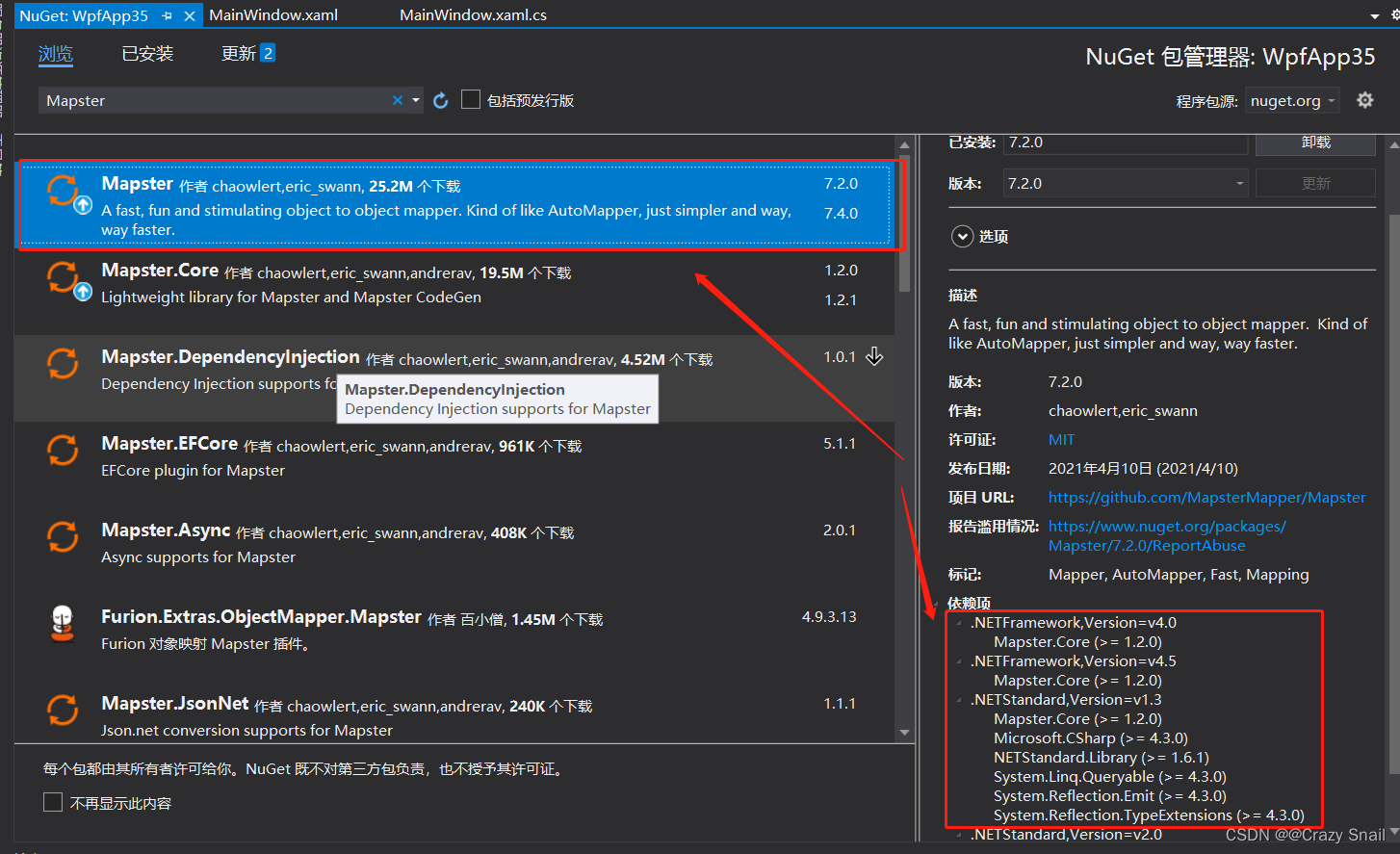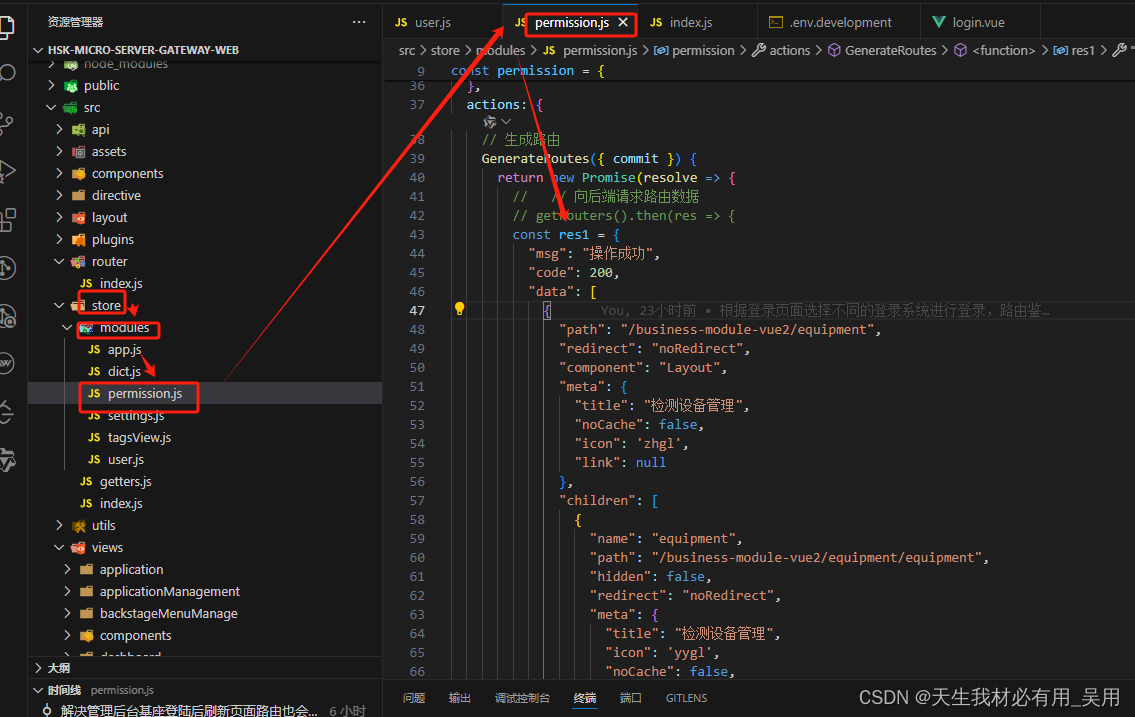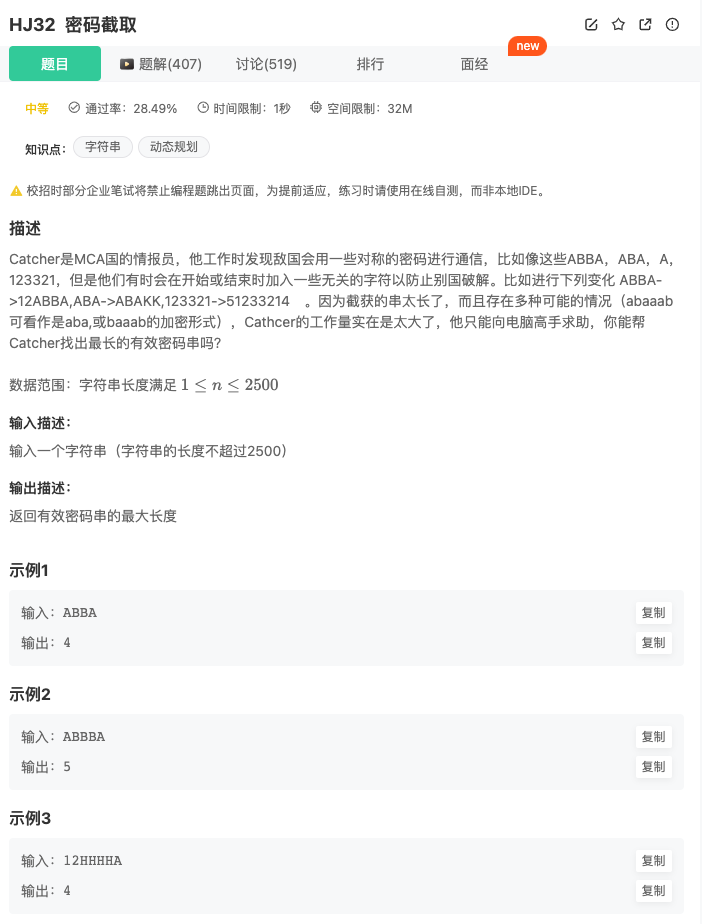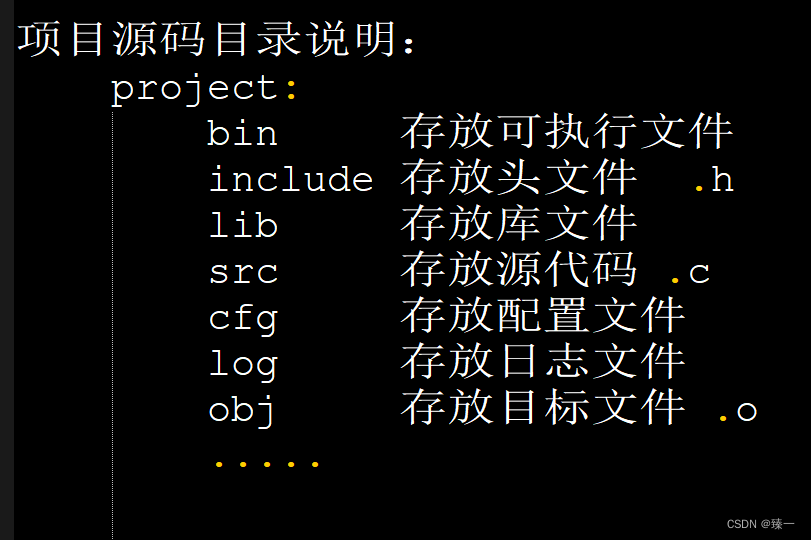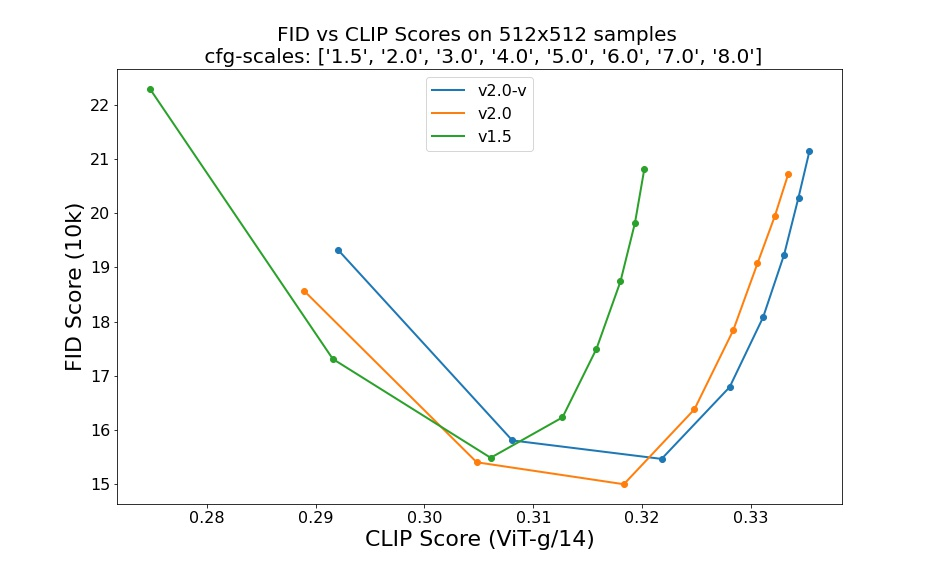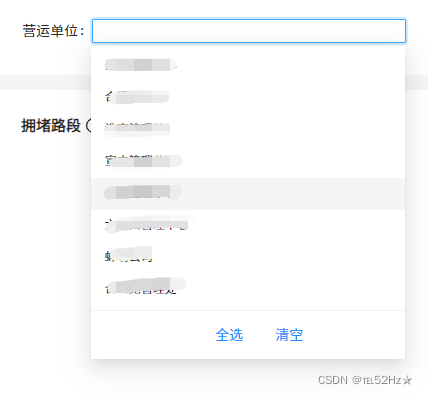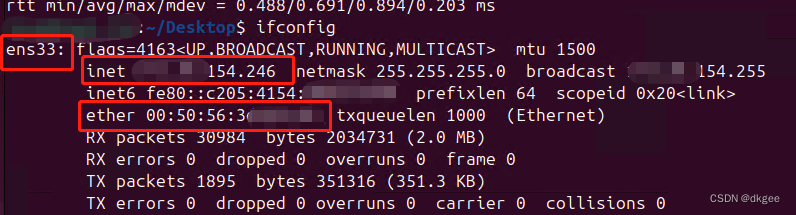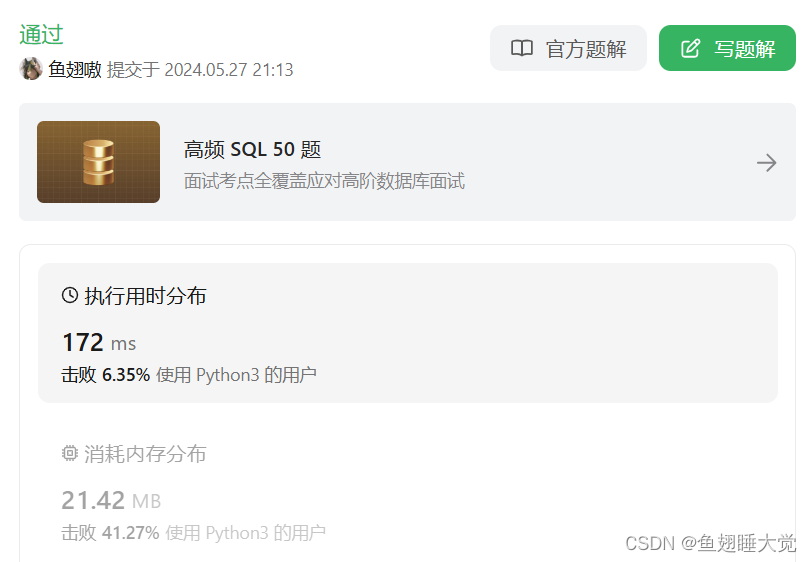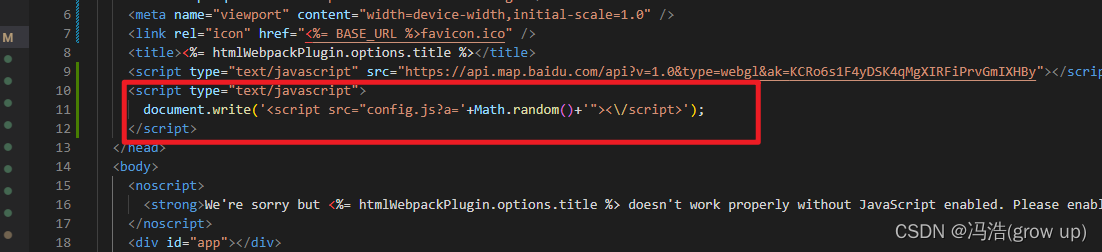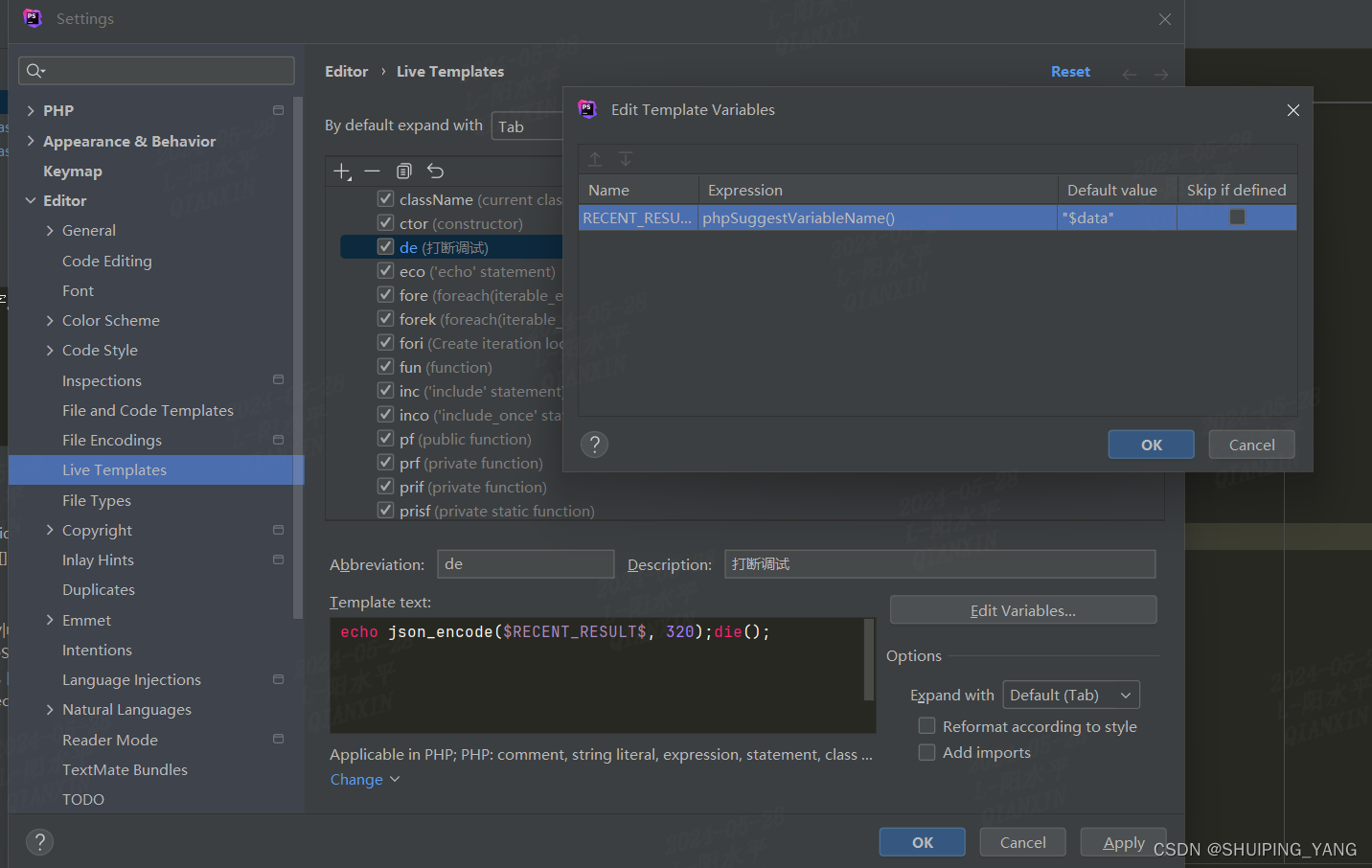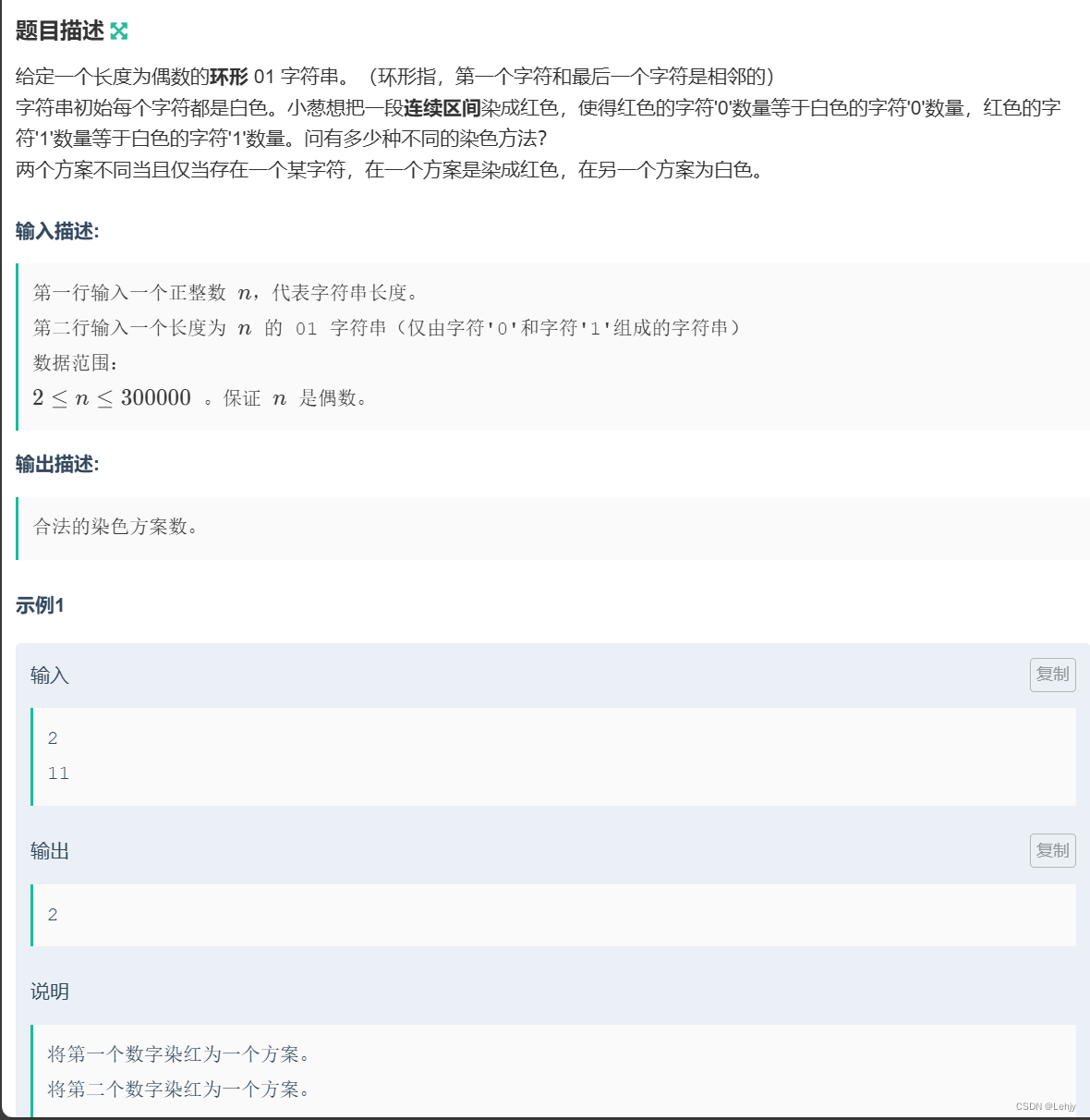前言
在使用EasyExcel进行数据导出时,你可能遇到日期或其他数据在Excel中显示为“#######”的情况,这通常是因为列宽不足以展示单元格内的全部内容。本文将指导你如何通过简单的步骤解决这一问题,并确保导出的Excel文件自动调整列宽或直接指定列宽,从而避免“#######”现象的发生。
问题描述
当你尝试导出含有日期或其他长文本字段的数据时,Excel为了保持列的紧凑性,默认的列宽可能不足以完全显示所有内容,尤其是对于较长的日期格式或数字,这时就会出现一连串的“#######”。实际上,这些符号并不代表数据错误,而是提示你需要调整列宽以便查看完整内容。
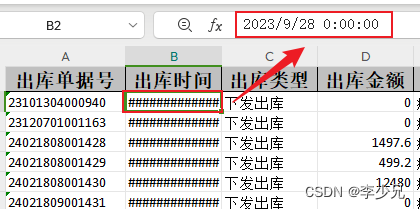
解决策略
为了解决这一问题,EasyExcel提供了一种便捷的方式,即通过注解来直接指定列宽,这样在导出时就能自动设置合适的列宽,确保数据完整可见。
实施步骤
-
使用@ColumnWidth注解:
在你的实体类中,针对那些可能因为列宽问题导致数据显示不全的字段,添加@ColumnWidth注解。这个注解允许你直接指定该列的宽度,单位为字符宽度。import com.alibaba.excel.annotation.write.ColumnWidth; public class YourEntityClass { // 其他字段... @ColumnWidth(value = 18) // 指定该列宽为18个字符宽度 private Date yourDateField; // 其他字段和方法... }在上述示例中,我们将
yourDateField字段的列宽设为了18个字符宽度。根据你的实际数据情况,你可以调整这个值以满足不同数据的展示需求。

-
自适应列宽:
如果你希望EasyExcel能够根据数据的实际长度自动调整列宽,目前EasyExcel本身并不直接支持动态自适应列宽的功能。但你可以通过编程方式,在导出数据之前预计算每列的最大宽度,并手动设置列宽。这种方式较为复杂,涉及到遍历数据、计算最大字符串长度等逻辑,这里不详细展开,但可以作为高级应用的一个方向。 -
测试验证:
应用上述修改后,重新进行导出操作,查看Excel文件中的日期或其他数据是否已经正确显示,不再出现“#######”的符号。如果问题得以解决,说明列宽设置已经生效。
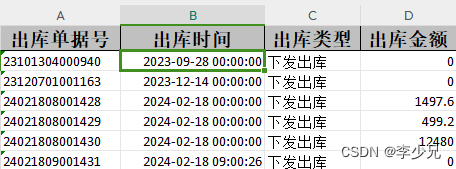
结论
通过在实体类的相应字段上添加@ColumnWidth注解,你可以轻松地控制导出Excel时的列宽,有效避免因列宽不足导致的数据显示问题。这种方式简单直接,能够显著提升用户体验,确保数据的清晰呈现。
记住,虽然直接指定列宽是一种有效解决方案,但在设计报表时,考虑数据的多样性和潜在的最长值,合理设定列宽,可以进一步提升报表的美观性和实用性。